本篇内容介绍了“电脑mtu怎么设置”的有关知识,在实际案例的操作过程中,不少人都会遇到这样的困境,接下来就让小编带领大家学习一下如何处理这些情况吧!希望大家仔细阅读,能够学有所成!mtu设置多少最好MTU也不是越大越好,因为MTU越大, 传
本篇内容介绍了“电脑mtu怎么设置”的有关知识,在实际案例的操作过程中,不少人都会遇到这样的困境,接下来就让小编带领大家学习一下如何处理这些情况吧!希望大家仔细阅读,能够学有所成!
MTU也不是越大越好,因为MTU越大, 传送一个数据包的延迟也越大;并且MTU越大,数据包中 bit位发生错误的概率也越大。
MTU越大,通信效率越高而传输延迟增大,所以要权衡通信效率和传输延迟选择合适的MTU。
即使是光纤线路,用户每次拨号后的MTU值都会不一样(电话线、网线等入户的偏差值可能更大些),所以最优值要经过实际测试才能得到。
如果不是线路存在比较严重问题和出现大范围网页打不开的情况的话,不建议用户自行修改默认MTU数值。
总结:没有固定的最好,只有根据网络环境最合理的就是最好(不会设置的默认即可,想要增加网速的可以继续看文章)。
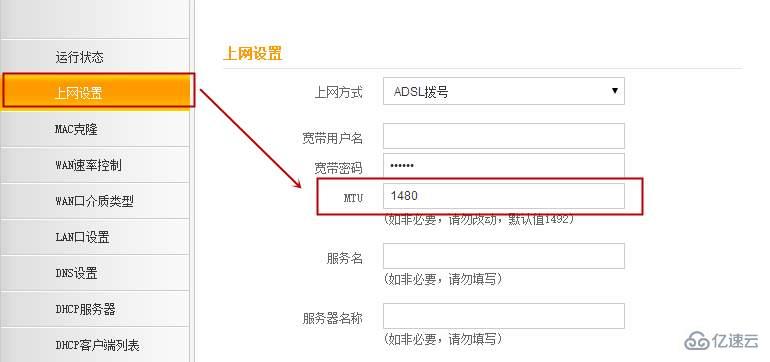
MTU(Maximum Transmission Unit)最大传输单元,不考虑设备、线路等因素的情况下,当然是越大传输效率越高,
因为协议数据单元的包头和包尾长度是固定值,MTU越大,则一个协议数据单元的承载的有效数据就越长,传送相同的用户数据所需的数据包个数也越低。
在windows系统中,默认MTU值也是1500字节,但是“不同的接入方式、不同地区的网络运营商、不同的路由器”有着不同的MTU设置。
例如:ADSL接入时MTU为1492字节,假设A需要给B传输3000字节数据,如果整个传输过程中各个环节的MTU都是1500,那么2个数据包就可以传输完成。
可是偏偏这时ADSL接入方式的MTU是1492字节,数据包就因为这个MTU差异额外拆分为3个(为了便于理解,暂时不将“数据包报头”纳入考虑范围)
显然这额外增加了需要传输的数据包数量,而且拆包组包的过程也浪费了时间。如果从本地到网络采用一致的MTU就可以避免额外拆包。
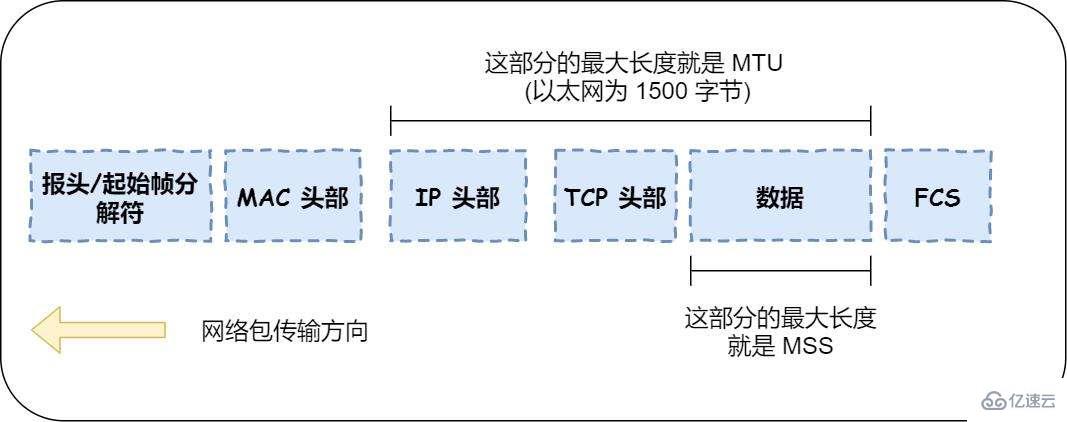
以电信4M带宽为例,将操作系统的MTU值改为1492,再将路由器的MTU值从1460改为1492后,下载速度从原本的435KB/s提升到了450KB/s,提升了15KB/s。电信的带宽检测工具的检测结果也从4.09M提升到了4.19M。
本地MTU值大于网络MTU值时,本地传输的数据包过大导致网络会拆包后传输,不但产生额外的数据包,而且消耗了“拆包、组包”的时间。
本地MTU值小于网络MTU值时,本地传输的数据包可以直接传输,但是未能完全利用网络给予的数据包传输尺寸的上限值,传输能力未完全发挥。
这样我们就知道,所谓合理的设置MTU值,就是让本地的MTU值与网络的MTU值一致,既能完整发挥传输性能,又不让数据包拆分。
接下来最重要的就是要找出对于你的网络环境来说MTU多少才是合理的。
方法如下:
按Win+R组合键,调出“运行”菜单,输入“cmd”然后回车
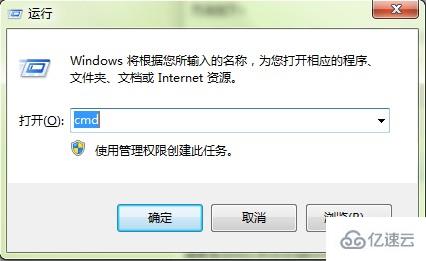
在出现的“命令提示符”窗口中输入“ping -l 1472 -f www.baidu.com”然后回车
含义:
ping:发起一个探测请求;
-l(L的小写):限制探测包大小;
1472:包大小为1472字节;
-f:禁止路由器拆分数据包
www.baidu.com:设百度为探测目标
Linux用户:
ping -s 1472 www.baidu.com
OS X用户:
ping -D -s 1472 www.baidu.com
这时有2种情况:
(1)如果收到了回复,那么说明你的网络允许最大MTU值就是1500字节,与系统默认值相同,只需要将路由器的MTU值也设置为1500即可;
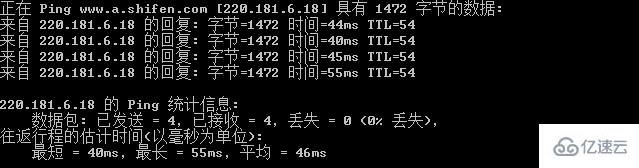
(2)如果出现需要拆分数据包但是设置 DF。或是Packer needs to be fragmented but DF set.的提示,那就说明数据包大小超过了网络限定的MTU大小。需要减小探测包大小再次尝试。(为了截效果图,我将探测包改为1473了)
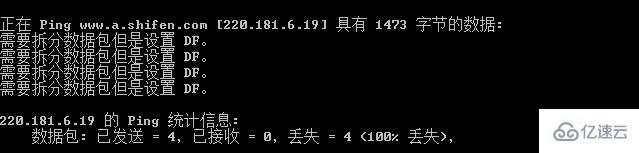
按“上箭头”恢复刚才输入的命令,然后以5为跨度减小包大小为1467字节,再次回车探测。
这时同样也有两种可能:
(1)、如果有返回,说明数据包小于MTU限制,就将包大小+3再次探测,如果+3之后没有返回,那就以1为跨度降低数据包大小进行探测。
(2)、如果还是没有返回,就继续以5为跨度减小包大小,直至有返回后进行5(1)中的操作。
直至你发现数据包-1后,有了返回,就说明你探测到了MTU允许的准确数据包大小。(例如从1465降低到1464就有了返回,那么允许的数据包大小就是1464)
不过上面得到的值还不能设置为操作系统或路由器的MTU,你找到的数据包大小需要加上28字节的“数据包报头”,才是完整的数据包尺寸。
(例如:探测到的数据包大小是1464,那么加上28字节,最终MTU=1492字节)
最后,只需要将路由器和操作系统中的MTU值设置为你得出的结果即可。
一、XP操作系统设置方法:
按Win+R组合键,调出“运行”菜单,输入regedit,然后回车;
选择“HKEY_Local_Machine>SYSTEM>CurrentControlSet>Services>tcpip>Parameters>interface”;
在 interface 中下可能有很多项,需要逐个观察键值,会有一个项与你的网卡IP一致,选中该项;
然后在该项上点击右键,选择“编辑>新建>DWord值”,然后在右侧将其命名为“MTU”;
右键点击MTU,选择“修改”,在弹出的窗口中选择“十进制”,填入你得出的合理MTU值即可。
二、Vista、Win7操作系统设置方法:
进入系统盘:\Windows\System32\找到cmd.exe,右键“以管理员身份运行”;
在出现的“命令提示符”窗口中输入“netsh interface ipv4 show subinterfaces”并回车来查看当前的MTU值
接下来输入“netsh interface ipv4 set subinterface "需修改的连接名" mtu=你得出的合理值 store=persistent”并回车即可
例如:“netsh interface ipv4 set subinterface "本地连接" mtu=1492 store=persistent”
三、win10操作系统设置方法:
首先,查看自己当前网络的 MTU 值,敲击“WIN+R”,在打开的运行窗口输入“netsh interface ipv4 show subinterfaces”再点确定。

然后就要设置你正在使用网络的 MTU 值,敲击“WIN+R”,在打开的运行窗口输入“netsh interface ipv4 set subinterface "需修改的连接名" mtu=值 store=persistent”再点确定。
其中,需修改的连接名 和 值 要用相应的值来代替。例如,我这里需要输入:
netsh interface ipv4 set subinterface "WLAN" mtu=1492 store=persistent
在这里,我已经把要修改的地方用粗体字标出来了。
另外,请大家注意,修改 MTU 值与查看不同,需要以管理员身份运行命令提示符。
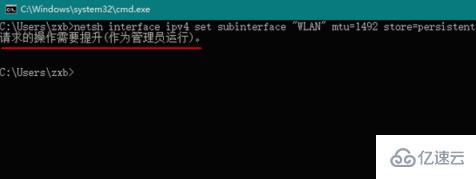
当以管理员身份运行命令提示符时,输入以上命令即可成功设置。友情提示:敲击回车键之后出现“确定”二字即代表已经设置成功。
备注:
在 Win8.1/10 中以管理员身份运行命令提示符的方法,右击屏幕左下角的Win徽标,在弹出的右键菜单中点击“命令提示符(管理员)”。
Win7点击开始菜单,在所有程序找到“命令提示符(管理员)”点击运行就可以了。
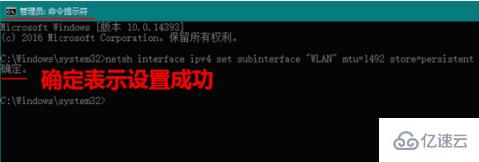
“电脑mtu怎么设置”的内容就介绍到这里了,感谢大家的阅读。如果想了解更多行业相关的知识可以关注编程网网站,小编将为大家输出更多高质量的实用文章!
--结束END--
本文标题: 电脑mtu怎么设置
本文链接: https://www.lsjlt.com/news/335726.html(转载时请注明来源链接)
有问题或投稿请发送至: 邮箱/279061341@qq.com QQ/279061341
下载Word文档到电脑,方便收藏和打印~
2024-05-21
2024-05-21
2024-05-21
2024-05-21
2024-05-21
2024-05-21
2024-05-21
2024-05-21
2024-05-21
2024-05-21
回答
回答
回答
回答
回答
回答
回答
回答
回答
回答
0